使用我们的 iOS 示例应用来了解 Google Analytics(分析)的工作原理或将 Google Analytics(分析)添加到您的现有应用中。
如需使用此示例,请确保您拥有 Xcode 和 CocoaPods。
获取项目
先从使用来自终端的以下命令的示例着手。
$ pod try Google
从提示中选择 AnalyticsExample.xcodeproj 的选项。
运行示例
现在,您可以构建示例并从 Xcode 运行该示例了。
选择 AnalyticsExample 目标。然后点击工作区的运行按钮来启动设备上或 iOS 模拟器中的应用。
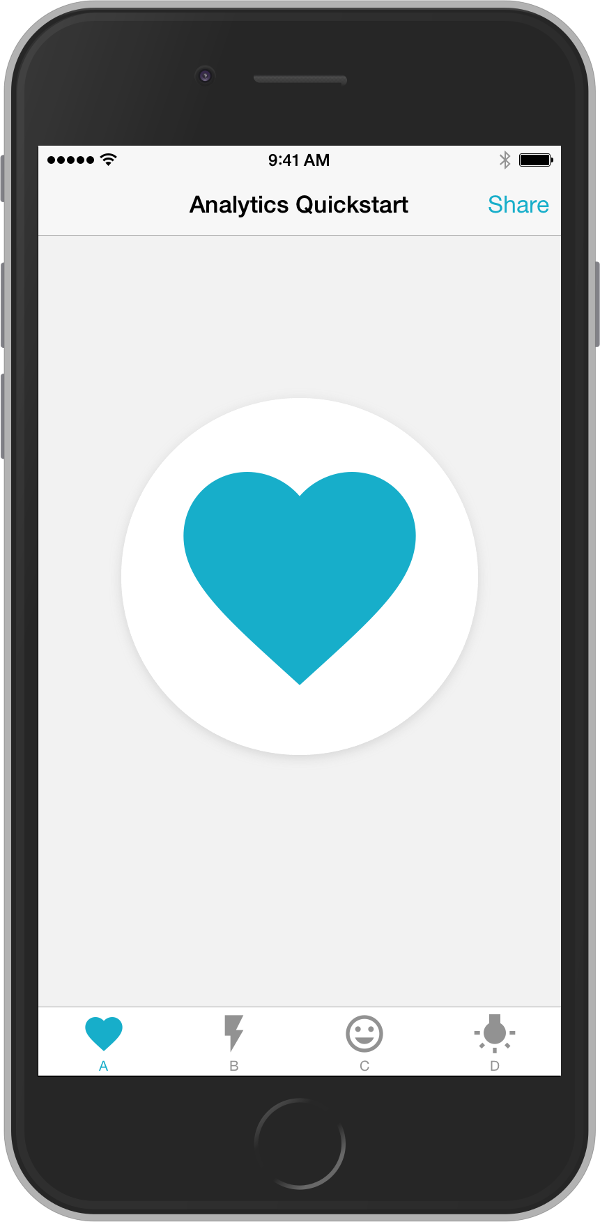
查找 Xcode 控制台中记录 Google Analytics(分析)活动的日志信息。您可以通过选择屏幕底部标签栏中的不同格式来记录不同屏幕上的活动。
2015-04-07 14:20:25.166 TestApp[72212:2336930] INFO: GoogleAnalytics 3.10 -[GAIBatchingDispatcher didSendHits:] (GAIBatchingDispatcher.m:219): 1 hit(s) sent
转到 Google Analytics(分析),然后选择您注册应用时所使用的 Google Analytics(分析)账号。如果您不确定,请在您之前添加到项目的 GoogleService-Info.plist 文件中查找 Google Analytics(分析)跟踪 ID。将该 ID 复制到报告下拉菜单中的 Google Analytics(分析)账号搜索中。为您的媒体资源选择实时 > 概览报告。
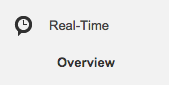
现在,您可以实时查看应用的活动了!“屏幕浏览量”图表会显示屏幕浏览量,并且您可以通过点击应用中的标签页来触发更多屏幕浏览。实时报告可以在活动到达服务器时进行显示,因此您可以使用该报告快速测试自己的设置。

运作方式
与网页跟踪一样,移动版 Google Analytics(分析)使用将数据发送到 Google Analytics(分析)服务器的 Google Analytics(分析)信标来收集用户在您的应用中的活动。应用中的每次唯一身份浏览都对应一次 Google Analytics(分析)屏幕浏览。该报告汇总了过去 30 分钟内的所有互动数据。
此示例使用 GAITracker 接口检索屏幕名称,并将其作为屏幕浏览发送到与您的应用相关联的 Google Analytics(分析)帐号。
注意:与网页跟踪不同的是,Google Analytics(分析)移动 SDK 可批量上传活动信号,以避免使用设备的网络连接并处理离线用户活动的各个时间段。
id<GAITracker> tracker = [GAI sharedInstance].defaultTracker; [tracker set:kGAIScreenName value:name]; [tracker send:[[GAIDictionaryBuilder createScreenView] build]];
后续步骤
了解如何使用 Google Analytics(分析)来收集更多应用使用情况信息,如使用“事件跟踪”功能来收集对界面元素的点按情况,或通过“广告系列跟踪”功能收集 Google Play 广告系列活动的点按情况。
你的体验是否顺利?遇到问题? 请告诉我们!
